
Willkommen zurück auf unserer BricsCAD-Reise. Unser Abenteuer geht weiter mit der Bearbeitung von Volumenkörpern! BricsCAD bietet sehr viele alte und neue Werkzeuge dafür. Die heutige Tour zeigt und einige der klassischen Möglichkeiten. Viele davon sind Ihnen vielleicht bekannt, insbesondere wenn Sie aus einer AutoCAD®-Umgebung kommen. Die gängigsten und leistungsfähigsten 3D-Bearbeitungswerkzeuge finden Sie sowohl in der Registerkarte „Modell“ des Quad-Cursor als auch im Menü „Model“.
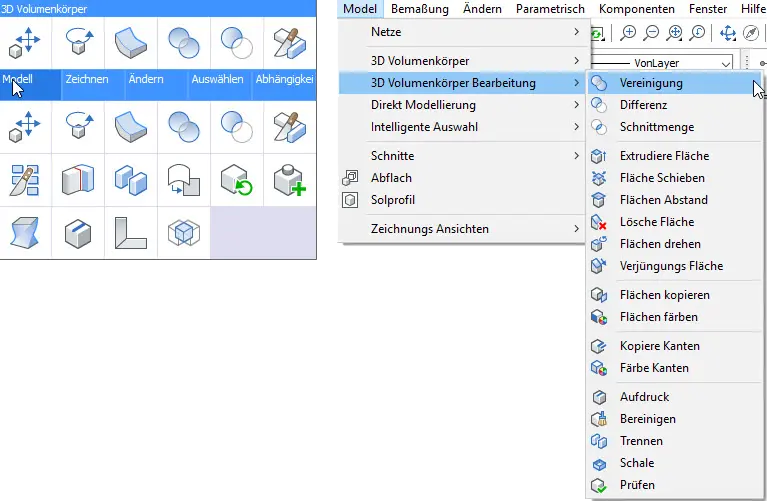
Vereinigung (VEREINIG)
Mit der Funktion Vereinigung können Sie mehrere Volumenkörper zu einem einzigen Körper verbinden. Das folgende Bild zeigt 6 einzelne Volumen-Grundkörper auf der linken Seite und auf der rechten Seite das Ergebnis nach der Vereinigung. Im ersten Schritt wurden die beiden Quader miteinander verbunden und in 2 weiteren Schritten die gegenüberliegenden Keile. Aus 6 Körpern wurden dadurch 3.
Je nach dem was Sie bezwecken, können Sie alle Volumenkörper sogar in einem einzigen Arbeitsgang zusammenführen. Und Sie können Volumenkörper auch vereinigen, wenn diese einen Abstand zueinander haben.

DIFFERENZ
Mit Differenz können Sie Volumenkörper von anderen Volumenkörpern abziehen. Zuerst wählen Sie die Objekte aus, von denen Sie subtrahieren möchten (linkes Bild). Dann wählen Sie die Objekte aus, die Sie von den zuerst gewählten Objekten abziehen wollen (Mitte, grauer Quader). Der zweite Auswahlsatz wird dabei aus dem Modell entfernt (rechts das Ergebnis).

SCHNITTMENGE
Das Werkzeug Schnittmenge erstellt einen neuen Volumenkörper welcher die Schnittmenge der zuvor gewählten Körper darstellt. Sie können beliebig viele Volumenkörper auswählen, aber ein Neuer wird nur dann erstellt, wenn es eine gemeinsame Schnittmenge mit allen ausgewählten Körpern gibt. Wenn Sie im folgenden Bild alle drei Quader markieren, wird Nichts erzeugt. Wenn Sie jedoch nur die beiden größeren Quader auswählen, wird deren gemeinsamer Schnittkörper erzeugt. Die ausgewählten Volumenkörper werden dabei aus dem Modell entfernt.

Überlagern (ÜBERLAG)
Überlagern ermittelt die Interferenzen (Überlagerungen) zwischen zwei Auswahlsätzen. Jede der beiden Auswahlmengen kann eine beliebige Anzahl von Volumenkörpern beinhalten. Im folgenden Bild sind die grünen Volumenkörper der erste Auswahlsatz und die Blauen sind der Zweite Satz. Die roten Körper zeigen die Überlagerungen beider Auswahlsätze.

Das Überlagern-Werkzeug bietet verschiedene Einstellung zum Verhalten und Aussehen der Überlagerungen bzw. Kollisionen. Standardmäßig werden die überlagerten Volumenkörper auf einem eigenen Layer in Rot erstellt. Falls Sie keine neuen Volumenkörper brauchen, so können Sie die Überlagerungen auch einfach nur mit Pan und Zoom betrachten und analysieren.

Kappen
Verwenden Sie Kappen, um Volumenkörper in einer bestimmten Ebene zu schneiden. Zur Definition der Ebene gibt es viele Möglichkeiten. Sie können z.B. einen Punkt bestimmen, der auf den Ebenen XY, YZ oder ZX geschnitten werden soll, ein planares Objekt auswählen oder drei Punkte angeben, um eine Ebene zu definieren.

Eine weitere Möglichkeit ist, den Volumenkörper mit einer Oberfläche zu schneiden. So können Sie die Freiheit der Flächenformung mit der Leistungsfähigkeit von Volumenkörpern kombinieren.

Volumenkörper-Bearbeitung (VOLKÖRPERBEARB)
Den Befehl VOLKÖRPERBEARB gibt es schon lange und er bietet viele Möglichkeiten zur Bearbeitung von Volumenkörpern. Tatsächlich starten die meisten Werkzeuge im Menü 3D-Volumenkörper-Bearbeitung eine Unterbefehl von VOLKÖRPERBEARB.
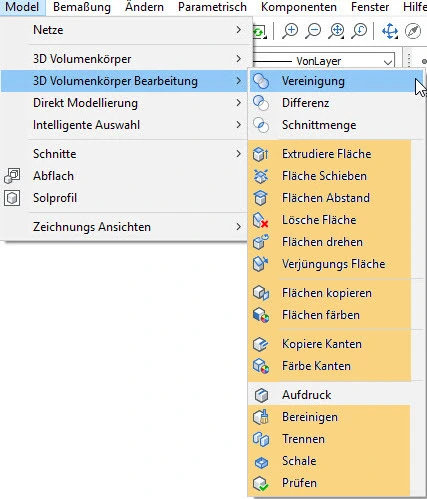
Die meisten der von VOLKÖRPERBEARB angebotenen Funktionen können Sie durch Direktmodellierung noch einfacher nutzen. Darum erkläre ich jetzt nicht alle Funktionen, sondern nur die Beiden, welche ich am häufigsten nutze: Trennen und Schale. Über die anderen Funktionen können Sie sich in der BricsCAD Online-Hilfe im Kapitel VOLKÖRPERBEARB informieren. Oder erkunden Sie mit mir weitere Etappen auf unserer BricsCAD-Reise, in denen wir später noch die intuitiveren Möglichkeiten der Direktmodellierung entdecken.
Trennen
Die Funktion Trennen innerhalb des Befehls VOLKÖRPERBEARB ermöglicht es Ihnen, einen Volumenkörper mit nicht benachbarter Geometrie in einzelne Elemente zu zerlegen.

Schale
Die Funktion Schale innerhalb des Befehls VOLKÖRPERBEARB ermöglicht es Ihnen, eine Schale bzw. einen Hüllkörper aus einem ausgewählten Volumenkörper zu erstellen.

Nach Auswahl des Volumenkörpers müssen Sie noch die zu entfernenden Flächen auszuwählen und die Schalenstärke angeben. Der Schale-Befehl wurde auf alle 3 Volumenkörper im folgenden Bild angewendet. Der linke Körper hat keine entfernten Flächen. Er sieht wie ein normaler Volumenkörper aus, ist innen aber hohl. Beim mittleren Körper wurde die Oberseite entfernt. Der rechte Körper hat weder Ober- noch Vorderseite. Die Schalenstärke ist bei allen drei Volumenkörpern gleich.

Was kommt als nächstes?
Ich hoffe, Sie haben diese Etappe unserer BricsCAD-Reise genauso genossen wie ich. Ich liebe es, Volumenkörper zu modellieren. Und mit BricsCAD kann ich meine langjährige Erfahrung im Modellieren mit AutoCAD ganz einfach weiternutzen und ausbauen. Aber das ist erst der Anfang. Wie schon in früheren Beiträgen erwähnt: Volumenkörper sind die Grundlage für noch leistungsfähigere BricsCAD-Funktionen, wie z.B. Maschinenbau (Mechanical), Blechteilkonstruktion (Sheet Metal) und mein Favorit: BIM (Gebäudedatenmodellierung). Egal was Sie entwerfen, die Bearbeitung ist ganz entscheidend. Neben den traditionellen 3D-Bearbeitungswerkzeugen, die wir hier vorgestellt haben, bietet BricsCAD sehr leistungsstarke Funktionen zur Direktmodellierung. Und genau darum geht es beim nächsten Mal!
Rückblick
Wenn Sie die vorherigen Etappen auf unserer BricsCAD-Reise verpasst haben, können Sie das jederzeit nachholen! Lernen Sie zunächst die Funktionen von BricsCAD Classic kennen und machen Sie dann weiter mit BricsCAD Pro. Alles, was Sie über Classic erfahren, gilt auch für Pro!
Heidi Hewett
Mit dem Einverständnis von Heidi (vielen Dank nochmal dazu an Heidi!), werden wir, von BricsCAD Deutschland, Ihnen alle Teile von "Heidi's Reise" übersetzen und hier im BricsCAD Deutschland Blog veröffentlichen.
